लेखक:
John Stephens
निर्मितीची तारीख:
25 जानेवारी 2021
अद्यतन तारीख:
1 जुलै 2024

सामग्री
आपल्या डीफॉल्ट ब्राउझरच्या रूपात Chrome सेट करणे आपल्या ऑपरेटिंग सिस्टमवर अवलंबून बदलते. आपण Chrome त्याच्या स्वत: च्या सेटिंग्जद्वारे आपले डीफॉल्ट ब्राउझर म्हणून सेट करू शकता, परंतु बदल लागू केले आहेत याची खात्री करण्यासाठी आपल्या सिस्टम सेटिंग्ज वापरणे अधिक कार्यक्षम आहे. आपण Windows, macOS आणि Android ऑपरेटिंग सिस्टमवर डीफॉल्ट ब्राउझर बदलू शकता. आपल्याकडे आयओएस डिव्हाइस असल्यास, आपणास आपले आयडीव्हाइस निसटणे आवश्यक आहे. आपले शोध इंजिन बदलण्यासाठी सेटिंग्ज> सफारी> शोध इंजिन वर जा आणि Google, याहू किंवा बिंग निवडा.
पायर्या
5 पैकी 1 पद्धतः विंडोज 10 ऑपरेटिंग सिस्टमवर
डिव्हाइसकडे नसल्यास Chrome स्थापित करा. आपण डीफॉल्ट ब्राउझर निवडण्यापूर्वी Chrome स्थापित करणे आवश्यक आहे. एज ब्राउझरमधून भेट देऊन आणि "डाउनलोड" बटणावर क्लिक करून आपण Chrome मिळवू शकता. Chrome स्थापित करण्यासाठी डाउनलोड केलेले इन्स्टॉलेशन सॉफ्टवेअर चालवा.

प्रारंभ प्रारंभ करा क्लिक करा किंवा टॅप करा "सेटिंग्ज" (सेटिंग्ज) गीयर चिन्हासह.
विविध सिस्टम सेटिंग्ज पाहण्यासाठी सेटिंग्ज मेनूच्या मुख्यपृष्ठावरील "सिस्टम" निवडा.

सिस्टम विंडोच्या डाव्या मेनूमध्ये "डीफॉल्ट अॅप्स" टॅब क्लिक करा किंवा निवडा.
"वेब ब्राउझर" निवडा. हे संगणकावर स्थापित ब्राउझर प्रदर्शित करेल.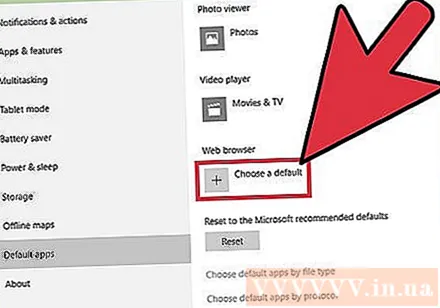

डीफॉल्ट ब्राउझर म्हणून गूल क्रोम निवडा. Chrome स्वयंचलितपणे मार्ग आणि HTML फाइल उघडेल.
आपली सेटिंग्ज जतन केली नसल्यास नियंत्रण पॅनेल वापरा. काही वापरकर्त्यांनी नोंदवले की त्यांची डीफॉल्ट ब्राउझर निवड Windows द्वारे जतन केलेली नाही किंवा Chrome प्रदर्शित केलेली नाही. या प्रकरणात, नियंत्रण पॅनेल उघडा आणि Chrome ला आपला डीफॉल्ट ब्राउझर बनविण्यासाठी पुढील विभागात असलेल्या सूचनांचे अनुसरण करा.
- आपण स्टार्ट बटणावर उजवे क्लिक करून आणि नियंत्रण पॅनेल निवडून नियंत्रण पॅनेल उघडू शकता.
5 पैकी 2 पद्धत: विंडोज 8, 7 आणि व्हिस्टा ऑपरेटिंग सिस्टमवर
आपण आपला डीफॉल्ट ब्राउझर बनविण्यापूर्वी Chrome स्थापित करा. आपण इंटरनेट एक्सप्लोरर वरून Chrome वर प्रवेश करुन ते डाउनलोड करा.
प्रारंभ मेनूमध्ये नियंत्रण पॅनेल उघडा. विंडोज 8 वर, स्टार्ट बटणावर राइट-क्लिक करा आणि "कंट्रोल पॅनेल" निवडा किंवा स्टार्ट स्क्रीनमध्ये "कंट्रोल पॅनेल" टाइप करा.
"डीफॉल्ट प्रोग्राम" निवडा. आपण श्रेणीनुसार पहात असल्यास, प्रथम "प्रोग्राम" श्रेणीवर क्लिक करा.
"आपले डीफॉल्ट प्रोग्राम सेट करा" क्लिक करा. संगणकास प्रोग्राम सूची लोड होण्यास थोडा वेळ लागेल.
प्रोग्रामच्या सूचीमधून "गूगल क्रोम" निवडा. ते शोधण्यासाठी आपल्याला खाली स्क्रोल करावे लागेल.
"हा प्रोग्राम डीफॉल्ट म्हणून सेट करा" क्लिक करा. हे सर्व वेब पथ आणि HTML फायलींसाठी Chrome ला डीफॉल्ट प्रोग्राम बनवेल. जाहिरात
5 पैकी 3 पद्धत: मॅकोस ऑपरेटिंग सिस्टम
आपल्या संगणकात एक नसल्यास Chrome स्थापित करा. आपला डीफॉल्ट ब्राउझर म्हणून सेट करण्यापूर्वी आपल्याला Google Chrome स्थापित करण्याची आवश्यकता आहे. आपण स्क्रीनच्या शीर्षस्थानी जाऊन "डाउनलोड" वर क्लिक करून Chrome स्थापित करू शकता.
डाउनलोड केल्यानंतर Chrome स्थापना प्रोग्राम चालवा. Chrome स्थापित करण्यासाठी, डाउनलोड फोल्डरमधील डीएमजी फाईलवर क्लिक करा, त्यानंतर आपल्या अनुप्रयोग फोल्डरमध्ये Google Chrome चिन्ह ड्रॅग करा. स्थापना पूर्ण झाल्यानंतर आपण डीएमजी फाईल हटवू शकता.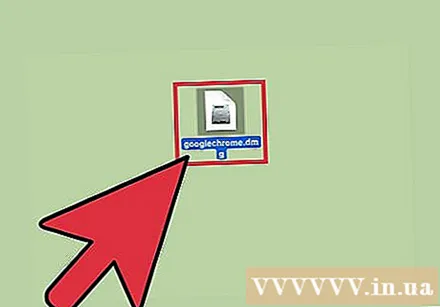
Menuपल मेनू क्लिक करा आणि निवडा "सिस्टम प्राधान्ये" (पर्यायी प्रणाली). एकदा Chrome स्थापित झाल्यानंतर आपण सिस्टम प्राधान्ये मेनूमधून आपला डीफॉल्ट ब्राउझर म्हणून सेट करू शकता.
"सामान्य" निवडा. हा पर्याय आपल्याला "सिस्टम प्राधान्ये" मेनूच्या वर शोधू शकता.
"डीफॉल्ट वेब ब्राउझर" पर्याय क्लिक करा आणि Google Chrome निवडा. हे सर्व वेब पथ आणि HTML फायलींसाठी Chrome ला डीफॉल्ट ब्राउझर बनवेल. जाहिरात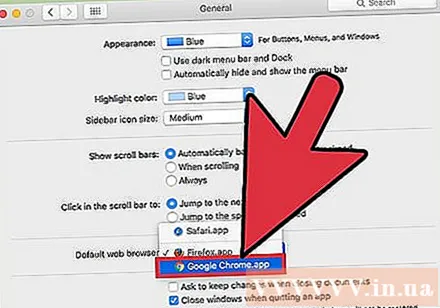
5 पैकी 4 पद्धतः Android ऑपरेटिंग सिस्टम
Chrome स्थापित असल्याचे सुनिश्चित करा. आपण आपला डीफॉल्ट ब्राउझर बनविण्यापूर्वी आपल्याला Chrome स्थापित करणे आवश्यक आहे. आपण Google Play Store वरून प्रोग्राम स्थापित करू शकता.
मुख्यपृष्ठ स्क्रीनवर किंवा अॅप ड्रॉवर सेटिंग्ज अॅप उघडा. आपण होम स्क्रीनच्या तळाशी असलेल्या स्क्वेअर फ्रेम बटणावर टॅप करून अॅप ड्रॉवर उघडू शकता.
"अॅप्स" किंवा निवडा "अनुप्रयोग व्यवस्थापक" "" (अॅप्लिकेशन मॅनेजर) आपल्या Android डिव्हाइसवर स्थापित केलेले सर्व अॅप्स पाहण्यासाठी.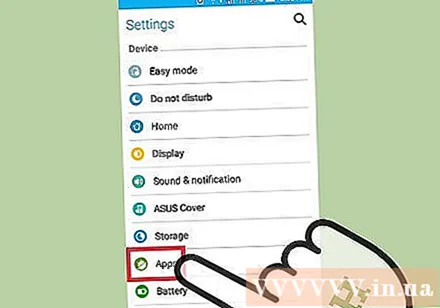
वर्तमान डीफॉल्ट ब्राउझर शोधा आणि निवडा. आपल्याला याक्षणी वापरात असलेला ब्राउझर शोधण्याची आवश्यकता आहे. ब्राउझर डिव्हाइसमध्ये पूर्व-स्थापित केलेला असल्यास, आपणास अनुप्रयोग सूचीमधील "सर्व" टॅबवर नेव्हिगेट करणे आवश्यक आहे.
- बर्याच ब्राउझरचे इंग्रजी नाव "ब्राउझर" किंवा "इंटरनेट" असते.
"डीफॉल्ट साफ करा" बटण निवडा. हे बटण शोधण्यासाठी आपल्याला अनुप्रयोग पृष्ठ खाली स्क्रोल करावे लागेल. Android 6.0+ ऑपरेटिंग सिस्टमवर, आपल्याला प्रथम "डीफॉल्टनुसार उघडा" निवडण्याची आवश्यकता आहे.
ईमेल किंवा वेब पृष्ठावरील दुवा टॅप करा. डीफॉल्ट हटवल्यानंतर, आपल्याला वेबसाइट दुवा किंवा ऑनलाइन फाईल शोधणे आणि स्पर्श करणे आवश्यक आहे. आपल्याला बर्याचदा ईमेलमधील एक दुवा सापडतो, मित्राकडून मजकूर संदेश आढळतो किंवा ब्राउझर उघडून एक दुवा निवडतो.
अॅप्सच्या सूचीमधून "गूगल क्रोम" निवडा. आपण अॅप्सच्या सूचीमध्ये डिव्हाइसवर स्थापित केलेले सर्व ब्राउझर दिसले पाहिजेत. Google Chrome वर टॅप करा.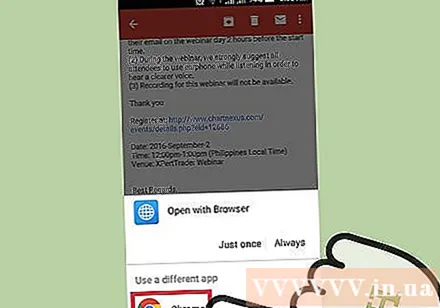
Chrome ला डीफॉल्ट प्रोग्राम बनविण्यासाठी "नेहमी" निवडा. आता Android डिव्हाइसवरील सर्व मार्ग आणि HTML फायली Chrome सह उघडल्या जातील. जाहिरात
5 पैकी 5 पद्धतः iOS ऑपरेटिंग सिस्टम
अनलॉक (तुरूंगातून निसटणे) iOS डिव्हाइस. डीफॉल्ट म्हणून दुसरा ब्राउझर सेट करण्याचा एकमेव मार्ग म्हणजे डिव्हाइस निसटणे. आपण iOS च्या नवीनतम आवृत्तीवर असल्यास डिव्हाइस तुरूंगातून निसटणे शक्य नाही. आपण iOS डिव्हाइस निसटणे कसे शिकण्यासाठी आयफोन तुरूंगातून निसटणे मार्गदर्शक पाहू शकता.
आपल्या जेलब्रोकन iOS डिव्हाइसवर सिडिया उघडा. सिडिया एक जेलब्रोन आयओएस डिव्हाइसची अॅप व्यवस्थापक आहे आणि आपल्याला सिस्टम ट्वीक्स आणि डिव्हाइस-विशिष्ट अॅप्सची विविधता स्थापित करण्याची परवानगी देते. आपण आपले डिव्हाइस तुरूंगातून निसटल्यानंतर आपल्या मुख्य स्क्रीनवर आपल्याला सिडिया दिसेल.
शोध पर्याय स्पर्श करा आणि शोधा "Chrome मध्ये उघडा" (क्रोममध्ये उघडा). हा डीओएस डिव्हाइसच्या सिस्टम सेटिंग्जचा एक संपादन प्रकार आहे जो आपल्याला डीफॉल्ट ब्राउझर बदलण्याची परवानगी देतो. हे सिडियाच्या डीफॉल्ट रेपॉजिटरीमध्ये आढळू शकते.
सिस्टम एडिटिंग डाउनलोड आणि स्थापित करण्यासाठी "स्थापित करा" बटण निवडा. आपले iOS डिव्हाइस स्थापना पूर्ण करण्यासाठी रीस्टार्ट होईल.
आपल्या डिव्हाइसचे सेटिंग्ज अॅप उघडा. "Chrome मध्ये उघडा" सेटिंग्ज अॅपमध्ये एक पर्याय जोडेल.
"Chrome मध्ये उघडा" चालू असल्याचे सुनिश्चित करा. सेटिंग्ज अंतर्गत "Chrome मध्ये उघडा" वरील स्लायडर रंगलेले असल्याचे तपासा. हे Chrome ला डीफॉल्ट ब्राउझर बनवेल.
डीफॉल्टनुसार Chrome उघडण्यासाठी दुवा टॅप करा. जेव्हा "Chrome मध्ये उघडा" सक्षम केला असेल, तेव्हा कोणताही दुवा स्वयंचलितपणे Chrome सह उघडला जाईल. ही सेटिंग ईमेल, संदेश, अॅप्स, वेबसाइट्स आणि इतर कोणत्याही दुव्यांवर लागू होते. जाहिरात



